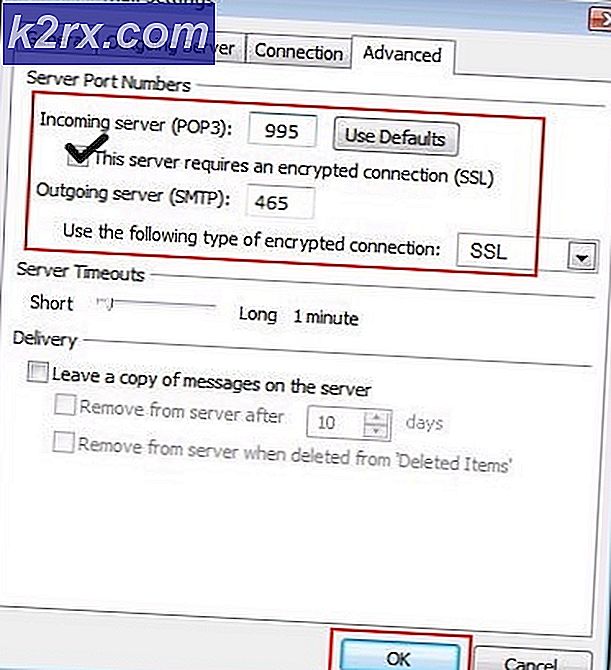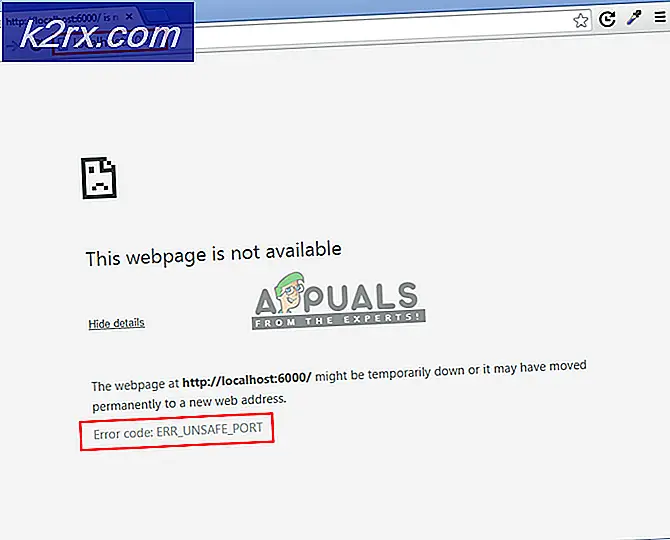Så här vinklar du en webbplats i AdBlock och AdBlock Plus
Året är 2018 och annonser har tagit över World Wide Web - webbsidor som inte har några annonser alls är en syn för ont ögon dessa dagar, och varje webbsida ser till att tjäna stora pengar genom att visa annonser för sina besökare. Annonsgenereringsmotorer har blivit väldigt sofistikerade än någonsin tidigare, varför annonser på webbplatser idag är faktiskt mindre påträngande (i de flesta fall) och är till och med av intresse för besökaren mestadels. Men det betyder absolut inte att annonser på webbplatser är något mindre irriterande.
Ångrade med annonser på i princip alla webbsidor där ute, samlade några bra samaritaner tillsammans för att skapa tillägg för webbläsare som kan blockera annonser på alla webbsidor - dessa tillägg kallas annonsblockerare, och de två ledande annonsblockerare som det här skrivet är AdBlock och AdBlock Plus . Annonsbranschen började snabbt ta sig till världens reklamblockeringssystem och motverkade dem genom att göra många webbsidor otillgängliga för användare med annonsblokkerande tillägg aktiverade. Om du vill ha åtkomst till webbsidor med anti-ad blocking-förlängningsåtgärder på plats eller för att stödja specifika webbsidor genom att titta på annonserna på dem, måste du whitelist dessa specifika webbsidor och webbplatser i den annonsblockeringsförlängning du använder.
Whitelisting webbsidor och webbplatser är ganska enkelt för AdBlock och AdBlock Plus . Om du vill vitlista en webbplats i AdBlock eller AdBlock Plus, så här är vad du behöver göra:
I AdBlock
- Navigera till en webbsida på webbplatsen du vill vitlista.
- Leta reda på och klicka på AdBlock- ikonen i verktygsfältet i den webbläsare du använder.
- Klicka på Kör inte på sidor på den här domänen . Domänen på en webbplats är den del av den webbadress som finns efter www. och innan. .com - Konfigurera AdBlock för att inte köra på en specifik domän gör det inte att köra på varje enskild webbsida som finns på den domänen, vilket gör att webbplatsen är effektiv.
- Klicka på Exkludera .
- Så snart du gör det, kommer AdBlock automatiskt att ladda om webbsidan du var på, och när den laddas upp laddas den med alla annonser på den eftersom AdBlock inte längre kommer att vara aktiv på den webbsidan och på domänen där den är bosatt.
När du har vitlistat en webbplats i AdBlock kan du vända åtgärden genom att helt enkelt klicka på AdBlock- ikonen i webbläsarens verktygsfält, klicka på Alternativ, navigera till FUNKTIONER- fliken, klicka på Redigera bredvid Manuellt redigera dina filter, radera någon textrad innehållet domänen på webbplatsen du vill un-whitelist och klicka på Spara . När du gör det, kommer AdBlock att återuppta blockeringsannonser på måldomänen.
PRO TIPS: Om problemet är med din dator eller en bärbar dator, bör du försöka använda Reimage Plus-programvaran som kan skanna förvaret och ersätta korrupta och saknade filer. Detta fungerar i de flesta fall där problemet uppstått på grund av systemkorruption. Du kan ladda ner Reimage Plus genom att klicka härI AdBlock Plus
Whitelisting en webbplats i AdBlock Plus är faktiskt relativt enklare än i AdBlock . För att vitlista en webbplats i AdBlock Plus, enkelt:
- Navigera till vilken webbsida som helst på webbplatsen du vill vitlista.
- Leta reda på och klicka på AdBlock Plus- ikonen i verktygsfältet i den webbläsare du använder.
- Klicka på Aktiverad på den här webbplatsen, och den kommer att ändras till Inaktiverad på den här webbplatsen och webbplatsen laddas om. Det här är när du vet att AdBlock Plus har blivit avaktiverat på den specifika domänen och alla webbsidor på den och att domänen har blivit vitlista.
För att un whitelist en vitlistad webbplats i AdBlock Plus, gå helt enkelt till en webbsida på målwebbplatsen, klicka på AdBlock Plus- ikonen i webbläsarens verktygsfält och klicka på Inaktiverad på den här webbplatsen - den kommer att ändras till Aktiverad på den här webbplatsen och AdBlock Plus kommer att gå tillbaka till blockering av annonser på alla sidor på den specifika webbplatsen.
PRO TIPS: Om problemet är med din dator eller en bärbar dator, bör du försöka använda Reimage Plus-programvaran som kan skanna förvaret och ersätta korrupta och saknade filer. Detta fungerar i de flesta fall där problemet uppstått på grund av systemkorruption. Du kan ladda ner Reimage Plus genom att klicka här